
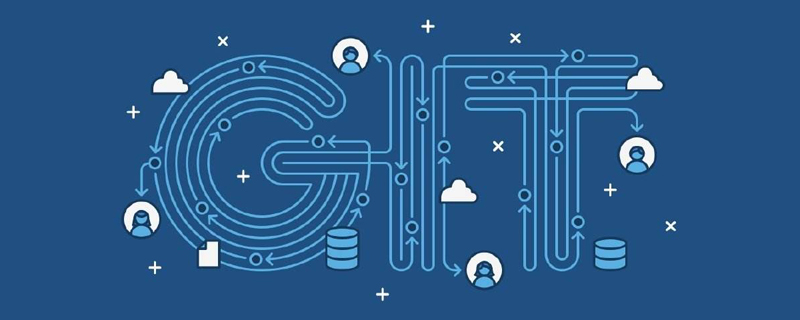
Die Funktion von git-reset besteht darin, den HEAD-Zeiger des aktuellen Zweigs zurückzusetzen und den HEAD-Zeiger auf einen bestimmten Zustand zu verweisen.
git reset [<tree-ish>] [--] <pathspec> git reset [--pathspec-from-file=<file> [--pathspec-file-nul]] [<tree-ish>] git reset (--patch | -p) [<tree-ish>] [--] [<pathspec>] git reset [--soft | --mixed [-N] | --hard | --merge | --keep] [<commit>]
Die Funktion der ersten drei Zeilen des Reset-Befehls besteht darin, den angegebenen
Es ist so etwas wie ein Baum. Es gibt viele Dinge, die einen Baum in Git bilden können, wie zum Beispiel einen Commit-Baum oder einen Tag-Baum.
Die Funktion des Reset-Befehls in der letzten Zeile besteht darin, den HEAD-Zeiger des aktuellen Zweigs auf
In allen oben genannten Befehlsformen werden standardmäßig
git reset [
Diese Methode hat die folgenden Regeln:
speichert die Pfadressourcen, die zu
Die an den Cache übermittelten Änderungen werden im Arbeitsbereich wiederhergestellt.
Zum Beispiel?
Angenommen, es gibt eine Datei „coffee.txt“ im Projekt:
卡布奇诺纳瑞冰-19.9¥ 标准美式-14.9¥ 香草拿铁-19.9¥ 生椰爱摩卡-19.9¥ ...
Wir verwenden den Befehl git tag, um die aktuelle Version als v1.0.0 zu markieren (hier). das Tag-Tag wird verwendet).
Ändern Sie dann die Datei „coffee.txt“. Der Änderungsinhalt lautet wie folgt: „
卡布奇诺纳瑞冰-19.9¥ --> 卡布奇诺纳瑞冰-14.9¥ 标准美式-14.9¥ --> 标准美式-9.9¥ 香草拿铁-19.9¥ --> 香草拿铁-14.9¥ 生椰爱摩卡-19.9¥ --> 生椰爱摩卡-14.9¥ ...
git reset v1.0.0 coffee.txt
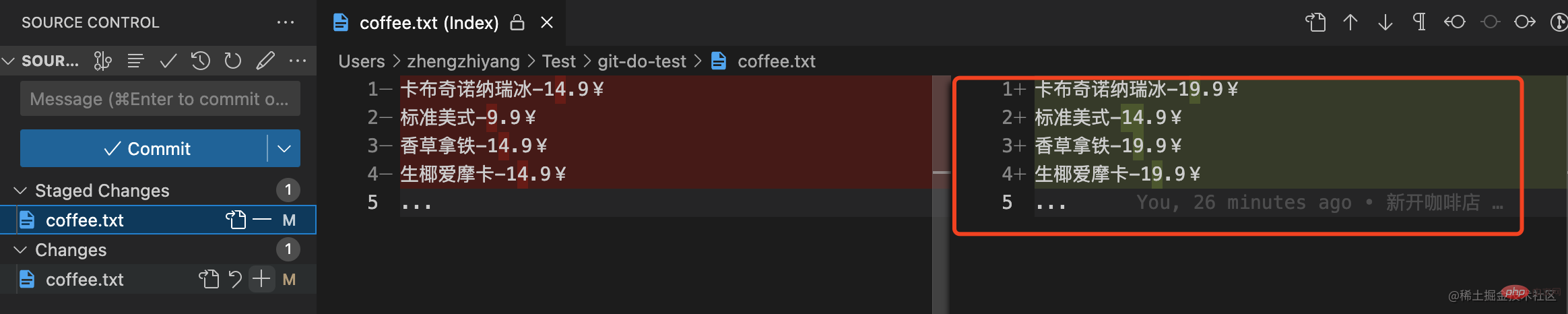

diesen Artikel lesen.
Wie oben erwähnt, ist der Dateiinhalt im Cache-Bereich nach Verwendung des Reset-Befehls v1.0.0. Sie können den Inhalt im Cache-Bereich mit dem Git-Restore-Befehl im Arbeitsbereich wiederherstellen und ihn dann ändern:git restore coffee.txt --staged
git restore coffee.txt --worktree
git reset [--pathspec-from-file=
Hier finden Sie eine detailliertere Verwendung.
Jede Zeile dieser Datei ist einegit reset (--patch | -p) [
交互式的选择
git reset [
该命令会把当前分支的HEAD指针指向某个
工作区和缓存区中的文件变动都将被保留,然后将HEAD指针指向
还是以咖啡菜单为?,假如第一次commit到仓库中的文件内容如下:
卡布奇诺纳瑞冰-19.9¥ 标准美式-14.9¥ 香草拿铁-19.9¥ 生椰爱摩卡-19.9¥ ...
然后做第二次commit操作,删除标准美式,增加生椰拿铁:
卡布奇诺纳瑞冰-19.9¥ -标准美式-14.9¥ +生椰拿铁-19.9¥ 香草拿铁-19.9¥ 生椰爱摩卡-19.9¥ ...
在commit后,修改卡布奇诺纳瑞冰的价格,添加到缓存区。再修改香草拿铁的价格,保留在工作区:
-卡布奇诺纳瑞冰-19.9¥ +卡布奇诺纳瑞冰-14.9¥ // 添加到缓存区中 生椰拿铁-19.9¥ -香草拿铁-19.9¥ +香草拿铁-14.9¥ // 保留在工作区 生椰爱摩卡-19.9¥ ...
此时我想保留工作区和缓存区做的改动,并且将HEAD指针指向第一次commit。这时可以使用--soft选项实现:
git reset HEAD^ --soft // 这里使用HEAD^表示上一个commit,同样也可以使用hash id
使用git log查看当前HEAD指针确实已经指向第一个commit,第二个commit被抛弃了:

同时所有的工作区和缓存区的改动都被保留了:
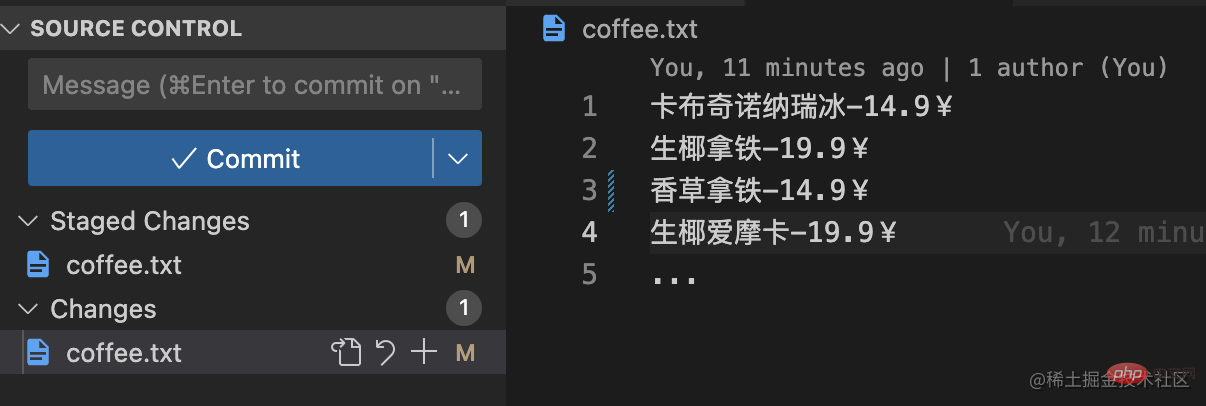
当前只有两次的commit,是为了方便演示--soft选项的作用。但是在实际开发中,我们可能会commit多次,尤其是在测试环境改几个BUG就要提交到发布平台,这样会导致很多无意义的commit。这时候就可以使用--soft选项,重置HEAD到指定的
重置缓存区,但是会保留工作区的内容,这是
相信在理解了--soft作用后,理解--mixed不难,上面例子中如果是使用--mixed那么最终结果如下:
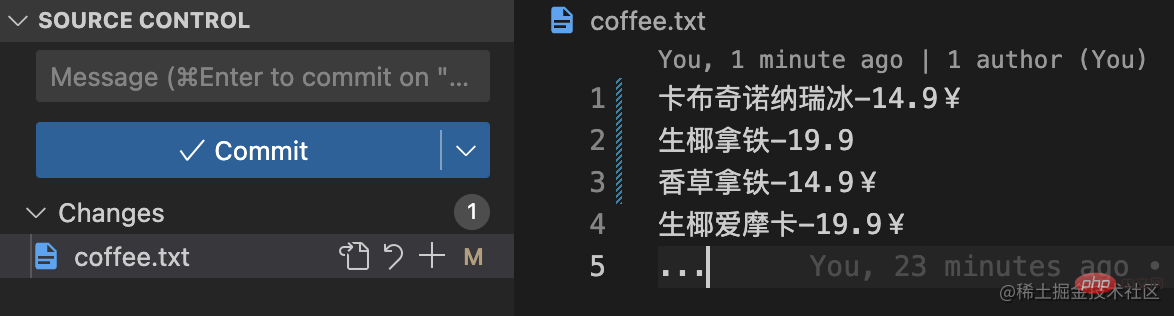
该选项会重置缓存区,但是保留工作区的改动,并将当前指针指向
重置缓存区和工作区中的所有的变动,并且将指针指向
--hard更加的简单粗暴,我们将--soft例子改为--hard来查看结果:
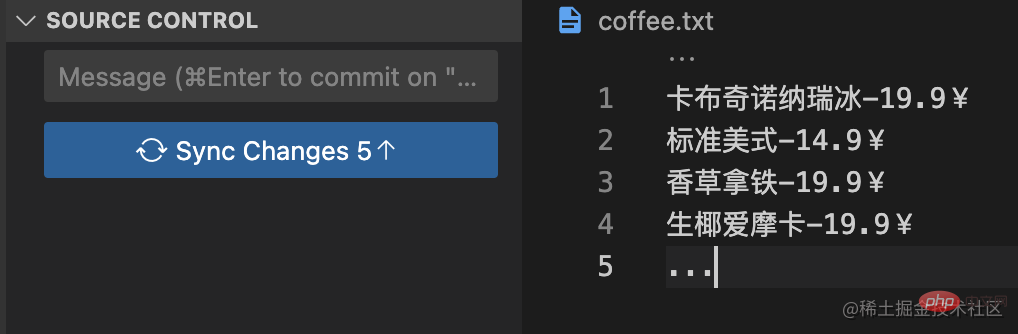
如图所示,工作区和缓存区的内容都被重置了。不止是如此,就连Untracked文件同样也会被删除。
该选项的作用,看字面意思就知道大概就是把当前分支和指定的
重置缓存区,任何已经添加到缓存区的改动都将被抛弃
如果
如果
如果一个文件在
我们举个例子来验证一下以上列出的规则,假设此时的咖啡店项目有如下的几个commit。
第一个commit和文件内容如下:

第一个commit中只有一个coffee.txt菜单文件,此时如果咖啡店引进了新品种开始卖果汁,那么就需要新增果汁菜单文件fruits.txt,于是就有了第二个commit:
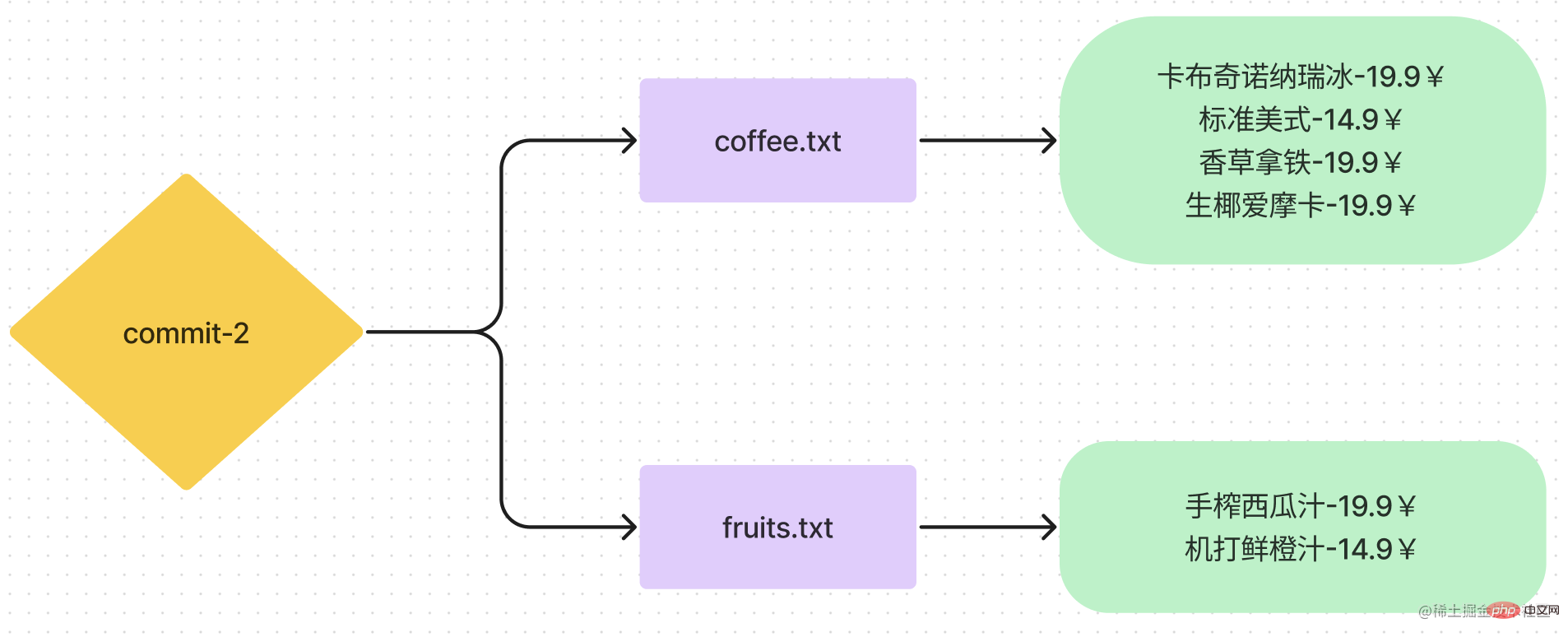
此时我们做一些改动来验证1,2,4这几点的规则,改动后的文件如下:

首先修改coffee.txt文件,新增一款生椰拿铁咖啡,保留在工作区中。然后增加咖啡豆菜单文件beans.txt,将其添加到缓存区中。
假设因需求变动,咖啡豆菜单文件在缓存区中需要清除,果汁菜单文件需要删除,只有咖啡菜单中新增的生椰拿铁的改动需要保留。那么就可以使用git reset --merge将HEAD和commit-1进行合并,操作如下:
git reset --merge HEAD^
结果如下:
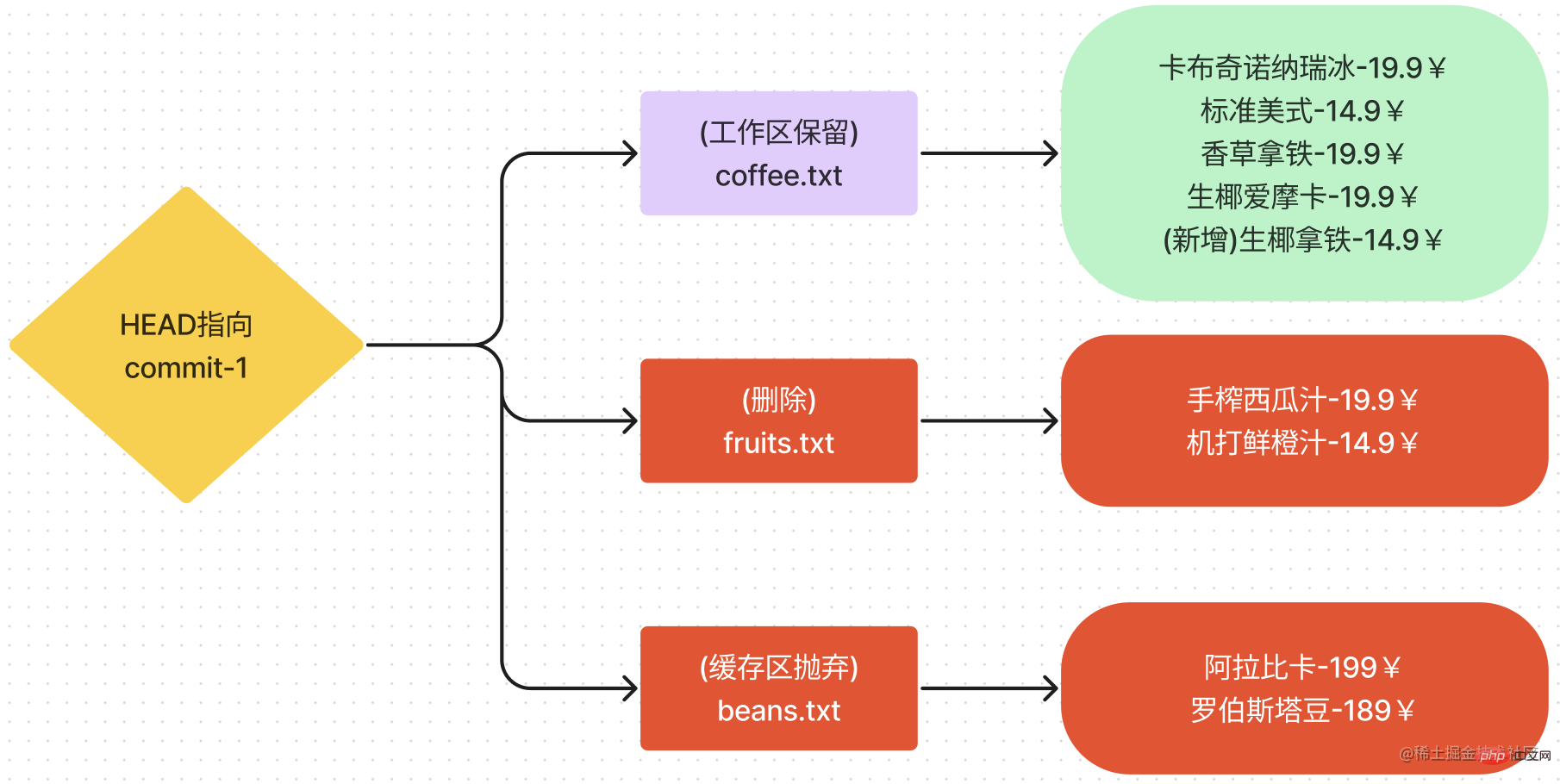
执行命令reset命令产生了如下效果:
再来验证一下第3点规则,假设咖啡店项目此时第一个commit如下:
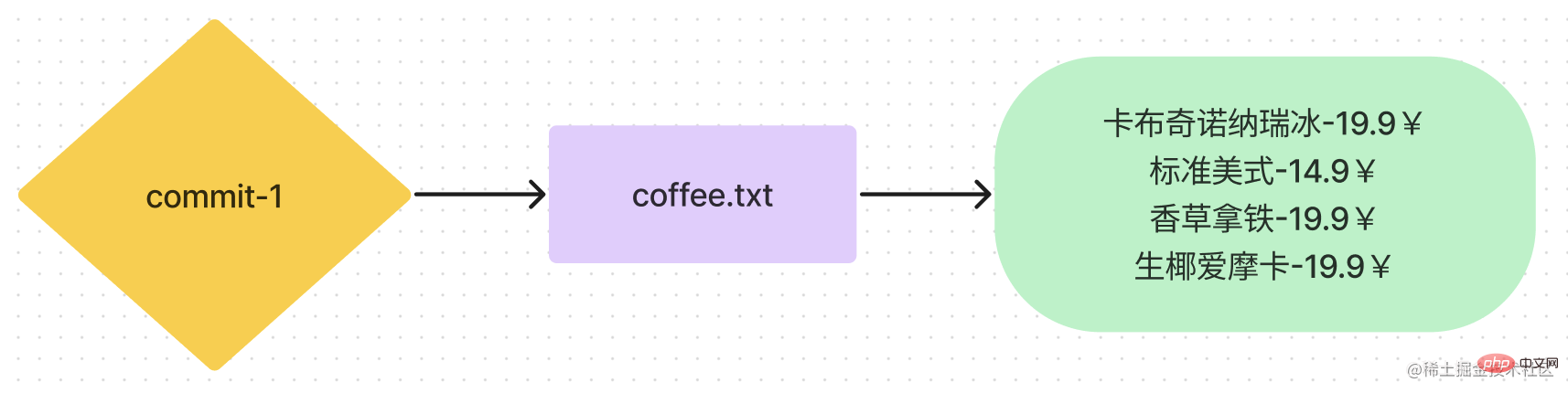
接下去同样新增水果茶菜单,然后再修改coffee.txt文件,第二个commit如下:
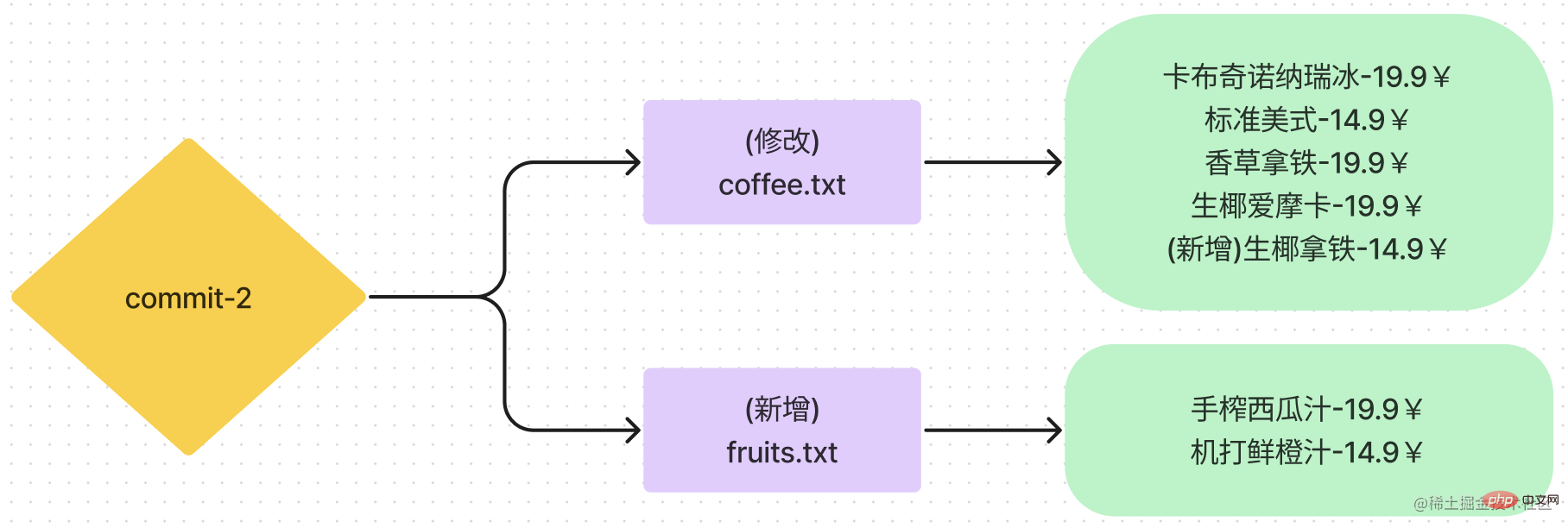
然后在HEAD中再修改coffee.txt文件,删除掉标准美式品种:
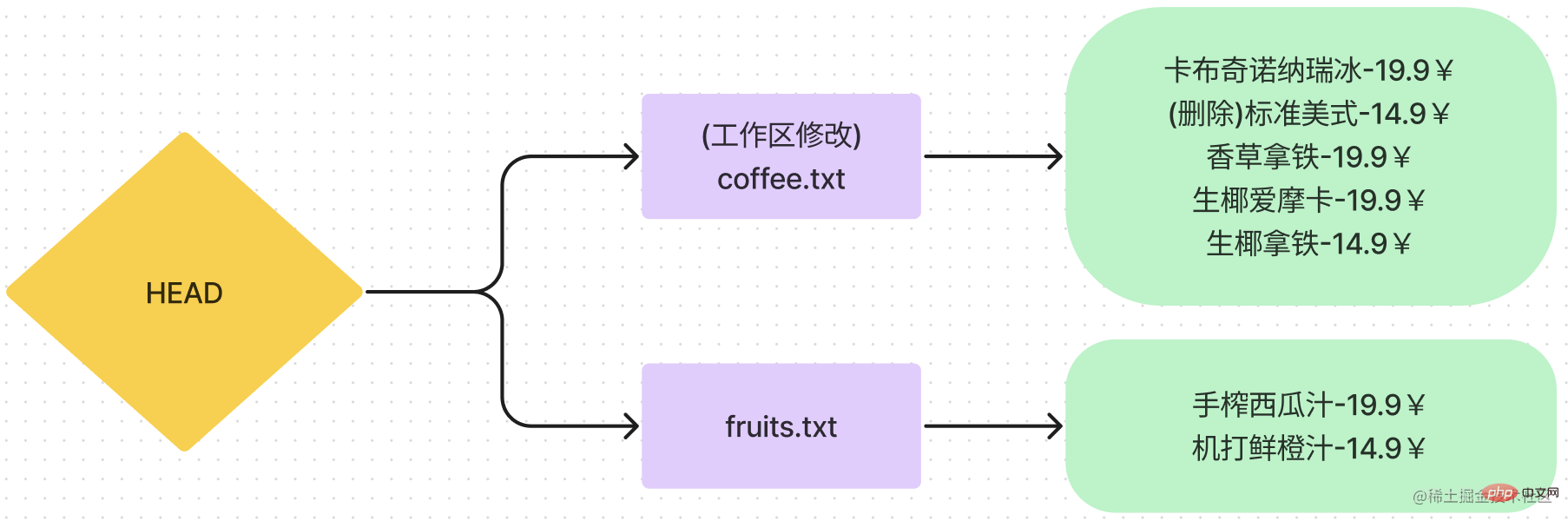
此时,如果我们再使用git reset --merge HEAD^就无法再进行重置,该操作会被git终止(规则3)。并且控制台会进行报错提示:

该选参的作用和--merge相似,唯一的区别就是缓存区中被重置的会被保留在工作区中。
构造如下第一个commit:
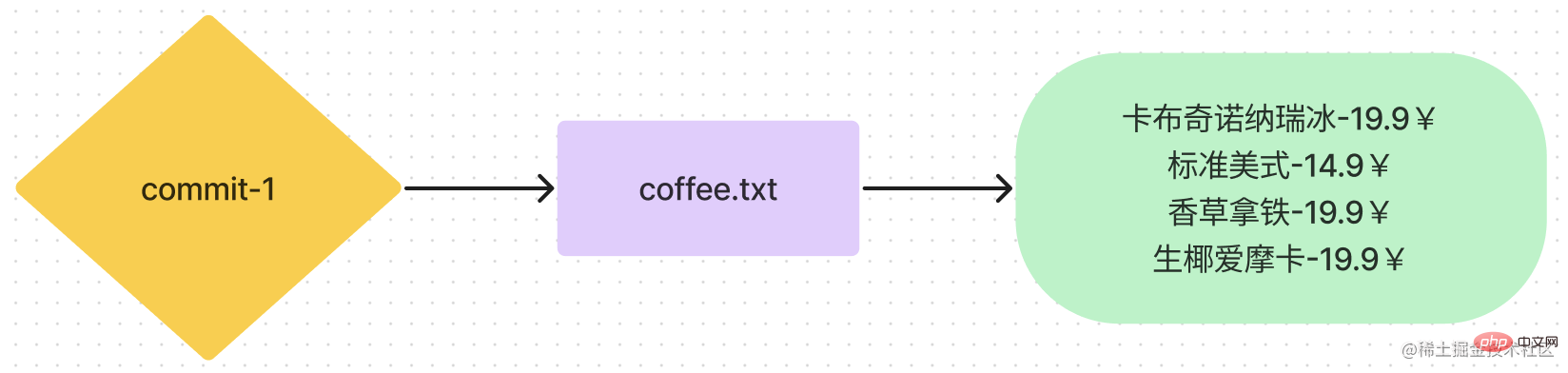
改造第二个commit:
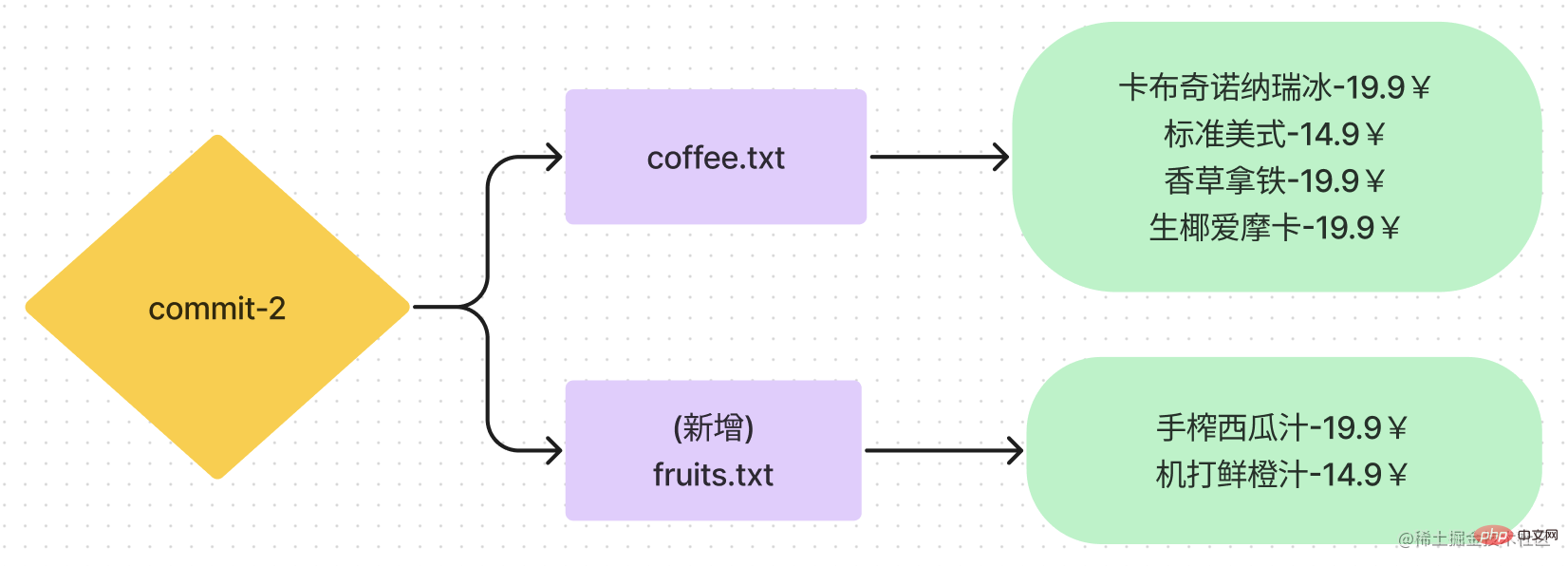
在HEAD中进行修改
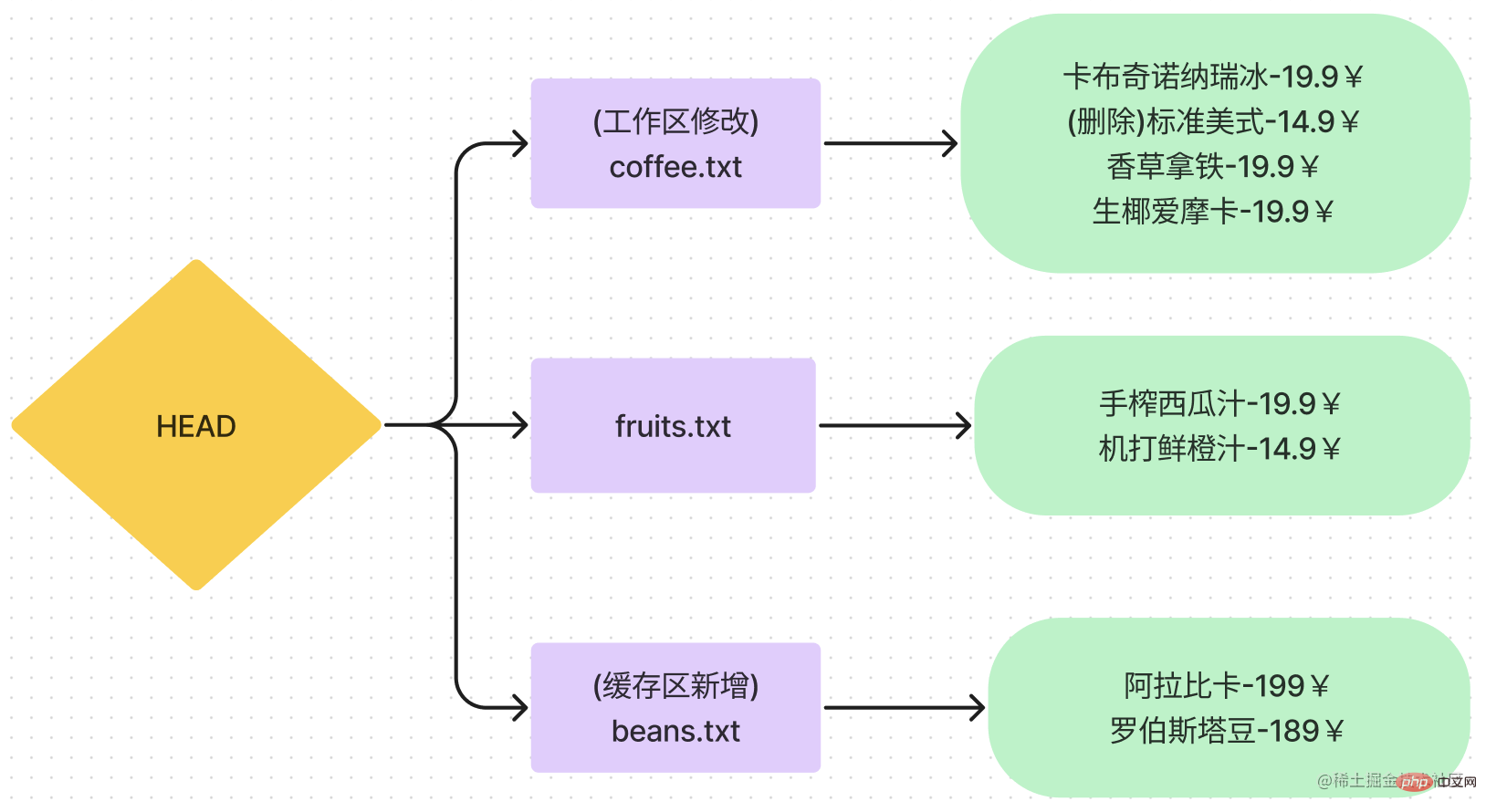
使用git reset --keep命令:
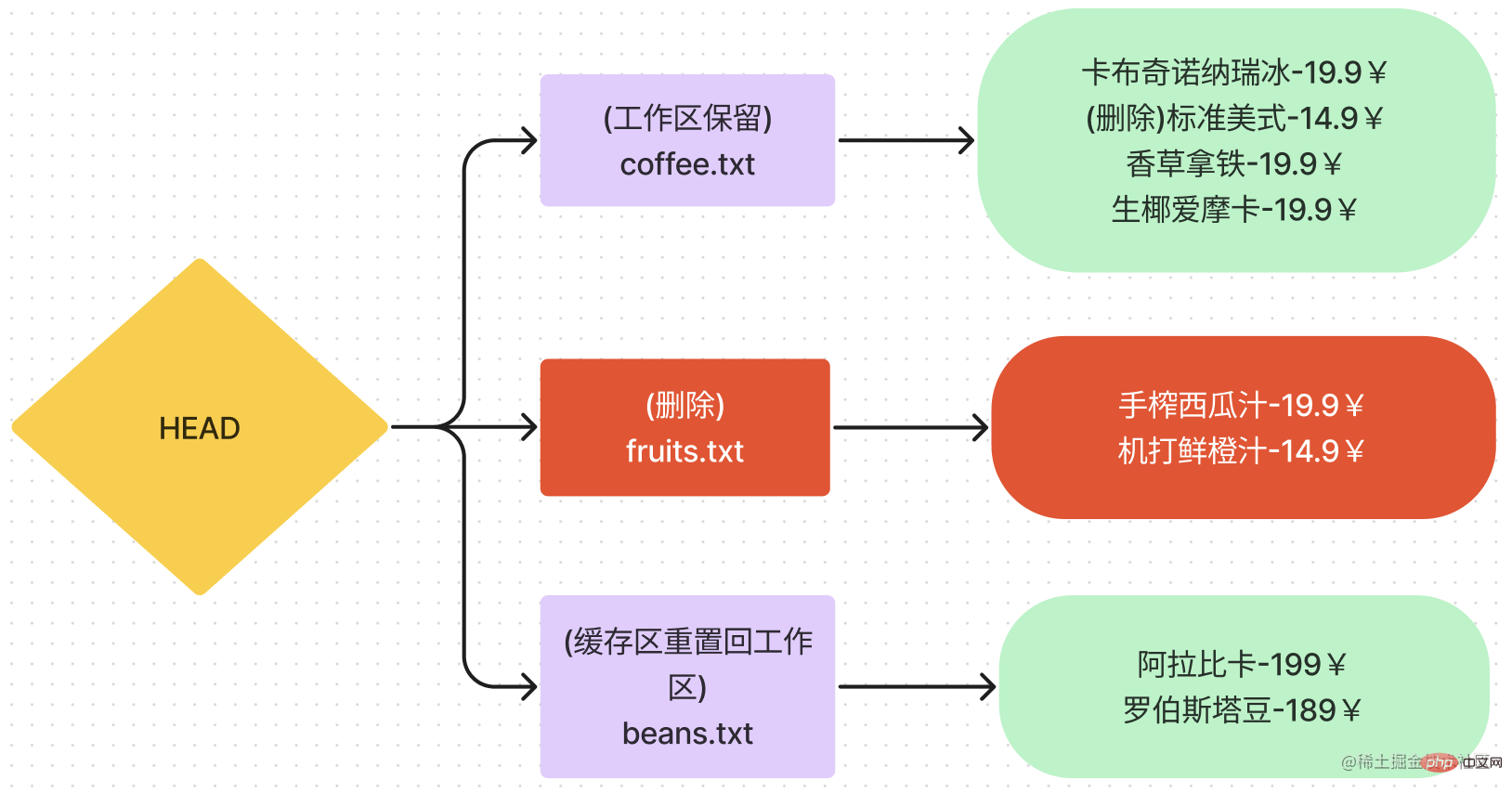
从结果上来看,只有fruits.txt文件被删除了,beans.txt文件被重置回了工作区中。coffee.txt文件的改动也被保留了。
使用该选项可以控制是否递归的重置submdoule。如果想要更详细了解,查看这篇文章。
git-reset命令的作用就是重置缓存区和工作区,同时它也提供多个选项来做更具体的控制,使得该命令更加灵活多变。git-reset命令在我们的工作中经常使用,因此熟练掌握该命令是非常重要的。
更多编程相关知识,请访问:编程入门!!
Das obige ist der detaillierte Inhalt vonAusführliche Erklärung von git-reset für das Lernen von Git-Befehlen. Für weitere Informationen folgen Sie bitte anderen verwandten Artikeln auf der PHP chinesischen Website!
 Erstellen Sie Ihren eigenen Git-Server
Erstellen Sie Ihren eigenen Git-Server
 Der Unterschied zwischen Git und SVN
Der Unterschied zwischen Git und SVN
 Git macht den eingereichten Commit rückgängig
Git macht den eingereichten Commit rückgängig
 So machen Sie einen Git-Commit-Fehler rückgängig
So machen Sie einen Git-Commit-Fehler rückgängig
 So vergleichen Sie den Dateiinhalt zweier Versionen in Git
So vergleichen Sie den Dateiinhalt zweier Versionen in Git
 Lösung außerhalb des zulässigen Bereichs
Lösung außerhalb des zulässigen Bereichs
 Was soll ich tun, wenn der Druckspooler nicht gestartet werden kann?
Was soll ich tun, wenn der Druckspooler nicht gestartet werden kann?
 So verwenden Sie das Anhängen in Python
So verwenden Sie das Anhängen in Python
 Lösung für die Erlaubnis verweigert
Lösung für die Erlaubnis verweigert